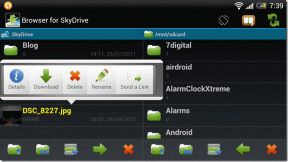Hvordan skjule filer i JPEG / GIF eller PNG-bilder
Miscellanea / / December 02, 2021
Vi diskuterte ulike metoder for skjule filer inne i datamaskinen. Metoder inkluderer supersikre Truecrypt som tilbyr sikkerhet på militært nivå og hendig MyLockbox for å låse en mappe. Men alle disse metodene krever installasjon av programvare på din PC som åpenbart er synlig for andre.
Vi skal nå snakke om en unik metode for å skjule filer som er litt sleipe og som ikke krever et tredjepartsverktøy. Denne teknikken innebærer å skjule filer i JPEG-, GIF- eller PNG-bilder. Høres kult ut, ikke sant? La oss se hvordan det gjøres.
1. Opprett en mappe i C-stasjonen. Gi den et navn, la oss si Testfil. Plasseringen skal være C:\Testfile.
2. Flytt nå alle filene du vil skjule i denne mappen. Flytt også bildefilen der du vil skjule disse filene. La oss si at filene jeg vil skjule er FileA.txt og FileB.txt, og bildefilen er Image.jpg. Vi tar .txt-filer som et eksempel. Du kan ta filer av alle formater (.mp3, .doc, .divx, .flv osv.) og et hvilket som helst antall filer.

3. Velg begge filene du vil skjule (FileA.txt og FileB.txt i dette tilfellet), høyreklikk og velg "Legg til i arkiv". Sørg for at du har et filkomprimeringsverktøy som WinZip eller ZipGenius, en kul
gratis winzip-alternativ, installert.
4. Gi den et navn. Jeg har gitt Compressed.rar. Du kan gi den et hvilket som helst navn.

5. Klikk på "Start"-knappen. Type cmd i søkefeltet. Trykk enter.

6. Et ledetekstvindu åpnes.

7. Type cd \ og trykk Enter for å komme til rotkatalogen.

8. Skriv nå cd testfil for å gå inn i den nyopprettede katalogen.

9. Type copy /b Image.png + Compressed.rar Secretimage.png og trykk Enter.

10. Når du ser opp i Testfil-mappen, vil du finne en ny bildefil kalt SecretImage.png. Denne bildefilen er opprettet i forrige trinn ved hjelp av kommandoen. Secretimage er bare et navn gitt til det nye bildet. Du kan gi hvilket som helst navn og filtype (som xyz.jpg eller xyz.png).
Både filene FileA.txt og FileB.txt er skjult inne i denne bildefilen. Du kan slette resten av filene nå.

Hvordan få tilbake filene våre fra bildet
Det er også enkelt. Bare høyreklikk på bildet (SecretImage.png) og åpne det med Winrar/Winzip/ZipGenius. Du vil se begge de skjulte filene. Pakk dem ut hvor som helst på datamaskinen.
Oppdatering: Fra kommentarer kom jeg til å vite at få brukere har problemer når de åpner bildefilen i Winrar-applikasjonen. De kan endre filtypen til hemmelig bildefil der alle de andre filene er skjult fra .jpg til .RAR. (I tilfellet ovenfor SecretImage.png til Secretimage. RAR) og åpne den deretter ved hjelp av Winrar.
Det handler om å skjule konfidensielle filer i bilder. En idiotsikker metode for å skjule viktige filer. Likte du denne teknikken? Gi oss beskjed i kommentarer.